0-基本安装
Tips
Docker安装 部分不同的 Linux 发行版可能不太相同,可见官网,此外还可以安装 Docker Compose 插件。找镜像去 DockerHub
Ubuntu
# 卸载旧版本
sudo apt-get remove docker docker-engine docker.io containerd runc
# 更新索引,允许apt使用HTTPS使用仓库
sudo apt-get update
sudo apt-get install ca-certificates curl gnupg
# 添加Docker官方的GPG Key
sudo install -m 0755 -d /etc/apt/keyrings
curl -fsSL https://download.docker.com/linux/ubuntu/gpg | sudo gpg --dearmor -o /etc/apt/keyrings/docker.gpg
sudo chmod a+r /etc/apt/keyrings/docker.gpg然后设置仓库
echo \
"deb [arch="$(dpkg --print-architecture)" signed-by=/etc/apt/keyrings/docker.gpg] https://download.docker.com/linux/ubuntu \
"$(. /etc/os-release && echo "$VERSION_CODENAME")" stable" | \
sudo tee /etc/apt/sources.list.d/docker.list > /dev/null开始安装
sudo apt-get update
sudo apt-get install docker-ce docker-ce-cli containerd.io docker-buildx-plugin docker-compose-plugin1-启动服务
# 查看docker版本
docker version
# docker服务管理
sudo systemctl start docker.service
sudo systemctl status docker.service
sudo systemctl stop docker.service
sudo systemctl restart docker.service
sudo systemctl enable docker.service
# 查看docker信息
docker info2-权限问题
如果当你执行 docker version 时出现如下问题:
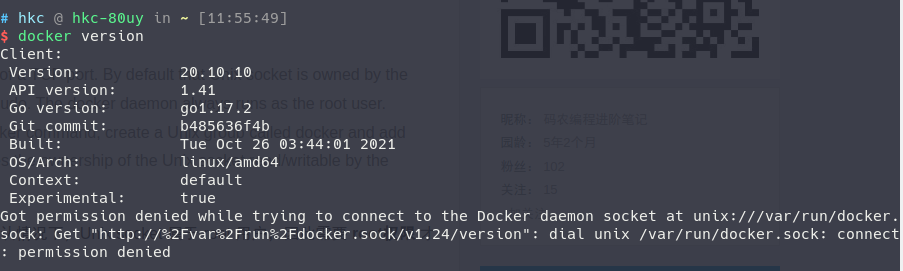
这是因为docker进程使用 Unix Socket 而不是 TCP 端口。而默认情况下,Unix socket 属于 root 用户,因此需要 root 权限才能访问。所以解决办法如下:
# 添加docker用户组(一般已经有了)
sudo groupadd docker
#将当前用户添加至docker用户组
sudo gpasswd -a $USER docker
#更新docker用户组
newgrp docker3-拉取镜像的网络问题
- 全部被墙后,自建docker镜像的方法
- 上方操作也不好用了,可以参考官方文档设置代理
- 如果可以,建议找到镜像的
tar包,然后通过命令直接导入镜像
4-基本操作
首先需要清楚,我们拉取得是镜像,基于一个镜像,我们可以构造很多容器
# 查看本地所有镜像
docker image ls
docker images
# 搜索镜像,如果不要latest版本的镜像,就需要指定TAG
docker search <镜像名字>:<TAG>
# 拉取镜像
docker pull <镜像名字>
# 删除镜像
docker rmi <镜像名字>
# 运行一个容器
# --name 指定容器名,不指定自动命名
# -i 以交互式形式运行容器
# -t 分配一个伪终端
# -d 在后台运行容器,不要阻塞当前终端窗口
# -p 配置端口
# TAG 如果这个镜像是latest版本就不用加标签,否则把标签加在后面
docker run --name <这个容器的名字> -d -p 本机端口:容器端口 <镜像ID或镜像名>:TAG <一些Linux命令>
# 停止一个容器
docker stop <容器ID或容器名>
# 查看所有的容器
docker ps -a
# 启动已停止运行的容器
docker start <容器ID或容器名>
# 进入正在运行的容器(以下这个命令退出容器后容器不会停止运行)
docker exec -it <容器ID或容器名> </bin/bash>(运行的命令)
# 删除容器
docker rm -f <容器ID或容器名>
# 清理掉所有处于终止状态的容器
docker container prune
# 拷贝文件
docker cp 主机文件路径 容器ID或容器名:容器路径 # 主机中文件拷贝到容器中
docker cp 容器ID或容器名:容器路径 主机文件路径 # 容器中文件拷贝到主机中
# 查看docker正在运行的一些进程
docker container ps
# 查看容器的日志
docker logs 容器ID或容器名字
# 将pull下来的镜像保存为文件
docker save -o <输出文件名>.tar <image_name>:<image_tag>
# 通过文件导入镜像
docker load --input <镜像文件路径>